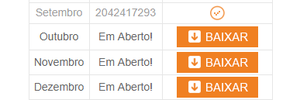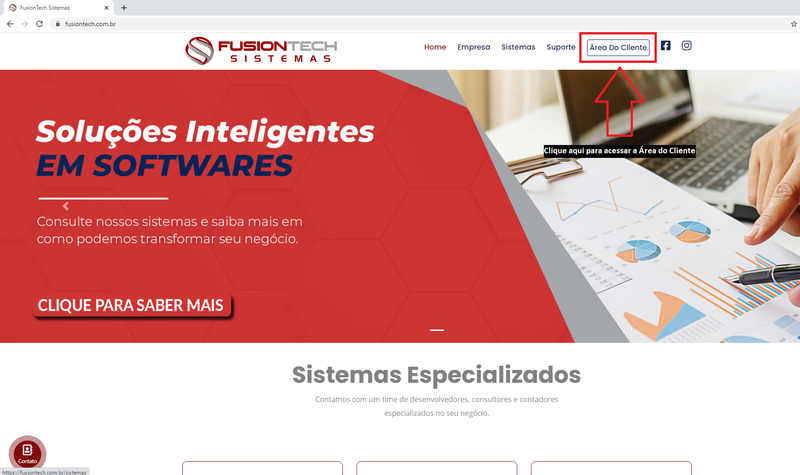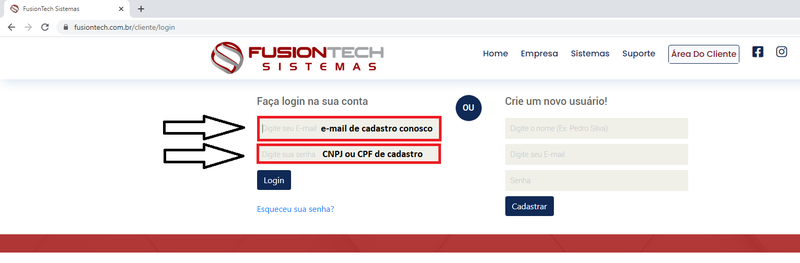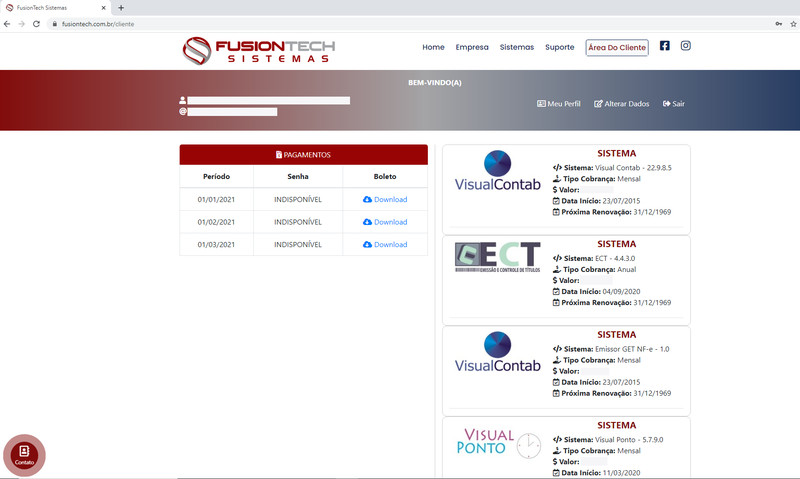Area do Cliente: mudanças entre as edições
Sem resumo de edição |
|||
| (22 revisões intermediárias pelo mesmo usuário não estão sendo mostradas) | |||
| Linha 1: | Linha 1: | ||
Nossa área do cliente localizada em nosso site, foi desenvolvida pensando em facilitar o acesso e a comunicação do cliente conosco, deixando algumas ferramentas e facilidades a disposição como: Emissão de 2º via de boletos, Envio de arquivos, Relacionamento e Suporte técnico. | Nossa área do cliente localizada em nosso site, foi desenvolvida pensando em facilitar o acesso e a comunicação do cliente conosco, deixando algumas ferramentas e facilidades a disposição como: Emissão de 2º via de boletos, Envio de arquivos, Relacionamento e Suporte técnico. | ||
[[ | == Como acessar a área do cliente? == | ||
[[Arquivo:Menu_Area.png|800px|Menu Área do Cliente]] | |||
Seu acesso a esta área é através de seu '''endereço de e-mail''' informado no ato de seu '''cadastro''' conosco. | Seu acesso a esta área é através de seu '''endereço de e-mail''' informado no ato de seu '''cadastro''' conosco. | ||
Após efetuar o login na área do cliente você irá encontrar todos os seus contratos (programas) conosco | [[Arquivo:Login_Area.png|800px|Login a Área do Cliente]] | ||
No '''primeiro acesso''' o campo da '''senha''' deve ser informado os números do seu '''CNPJ ou CPF''', para que posteriormente ao seu acesso crie uma senha de sua preferência. | |||
[[Arquivo:Area_Cliente.png|800px|Área do Cliente]] | |||
Após efetuar o login na área do cliente você irá encontrar todos os seus contratos (programas) conosco, senhas de liberação, emissão de 2ª via de boletos e dados cadastrais. | |||
== Como faço para enviar arquivos de backup, arquivos de análise ou outros pelo envio de arquivos? == | |||
Após efetuar o seu login na área do cliente, clique no botão ''Clique para enviar um arquivo''. | |||
[[File:Envio_arquivo.png|300px|none|Envio de arquivos]] | |||
Selecione o arquivo a ser enviado e clique em '''Abrir'''. | |||
[[File:Envio_arquivo2.png|300px|none|Seleção de Arquivo]] | |||
Aguarde a conclusão da barra de envio. | |||
[[File:Barra.png|300px|none|Barra de Envio]] | |||
[[File: | == Como imprimir a segunda via do boleto bancário? == | ||
Procure pelo seu respectivo software dentro da área do cliente, localize o ''"Mês"'' e clique em ''"Baixar"'' e na tela a seguir clique em ''"Emitir boleto"''. | |||
'''Atenção:''' A compensação bancária acontece em até 2 dias úteis e sua senha de liberação ficará disponível automaticamente após a compensação. | |||
[[File:boleto.png|300px|none|Emissão do boleto bancário]] | |||
Edição atual tal como às 19h58min de 8 de março de 2021
Nossa área do cliente localizada em nosso site, foi desenvolvida pensando em facilitar o acesso e a comunicação do cliente conosco, deixando algumas ferramentas e facilidades a disposição como: Emissão de 2º via de boletos, Envio de arquivos, Relacionamento e Suporte técnico.
Como acessar a área do cliente?
Seu acesso a esta área é através de seu endereço de e-mail informado no ato de seu cadastro conosco.
No primeiro acesso o campo da senha deve ser informado os números do seu CNPJ ou CPF, para que posteriormente ao seu acesso crie uma senha de sua preferência.
Após efetuar o login na área do cliente você irá encontrar todos os seus contratos (programas) conosco, senhas de liberação, emissão de 2ª via de boletos e dados cadastrais.
Como faço para enviar arquivos de backup, arquivos de análise ou outros pelo envio de arquivos?
Após efetuar o seu login na área do cliente, clique no botão Clique para enviar um arquivo.
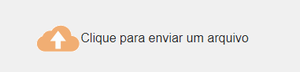
Selecione o arquivo a ser enviado e clique em Abrir.
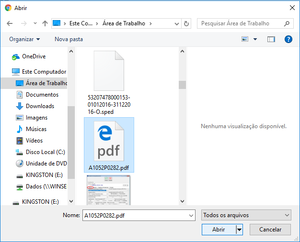
Aguarde a conclusão da barra de envio.

Como imprimir a segunda via do boleto bancário?
Procure pelo seu respectivo software dentro da área do cliente, localize o "Mês" e clique em "Baixar" e na tela a seguir clique em "Emitir boleto". Atenção: A compensação bancária acontece em até 2 dias úteis e sua senha de liberação ficará disponível automaticamente após a compensação.